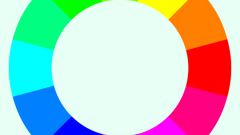Вам понадобится
- - Программа Photoshop;
- - фотография.
Инструкция
1
Отберите фотографию, с которой будете работать, и откройте ее в программе Photoshop при помощи команды Open из меню File.
2
Продублируйте слой с изображением. Для этого кликните правой кнопкой мыши по единственному существующему слою в палитре Layers и выберите опцию Dublicate layer из контекстного меню.
3
Увеличьте резкость изображения, не трогая цветовую информацию. Чтобы это сделать, переведите фотографию в цветовой режим Lab, выбрав опцию Lab, которую после непродолжительного поиска можно обнаружить в группе Mode меню Image.Перейдите в палитру каналов, кликнув по вкладке Channels, которую можно заметить рядом со вкладкой Layers. Щелкните по каналу Lightness. Изображение станет черно-белым.Увеличьте резкость изображения в канале Lightness при помощи фильтра Unsharp Mask. Окно настроек этого фильтра открывается командой Unsharp Mask из группы Sharpen меню Filter. Настройте параметры резкости на глаз и нажмите кнопку ОК.
4
Переведите фотографию в режим RGB, используя опцию RGB из группы Mode меню Image.
5
Винтажные фото часто выглядят немного выгоревшими. Чтобы имитировать этот эффект, создайте новый корректировочный слой, воспользовавшись кнопкой Create new fill or adjustment layer, которая находится в нижней части палитры Layers. В меню, которое открывается по щелчку по этой кнопке, выберите опцию Brightness/Contrast. В окне настроек фильтра выставите значение параметра Brightness, равное -15, а для параметра Contrast укажите -50. Щелкните по кнопке ОК.
6
Добавьте на фотографию виньетки. Для этого создайте новый слой с градиентной заливкой, щелкнув по кнопке Create new fill or adjustment layer. В открывшемся меню выберите опцию Gradient. В окне настройки параметров градиента выберите стиль Radial из раскрывающегося списка Style. Поставьте галочку в чекбоксе Reverse, чтобы темная часть градиентной заливки находилась не в центре изображения, а по краям. Нажмите на кнопку ОК.Переведите слой с градиентом в растр. Для этого щелкните по слою с градиентной заливкой правой кнопкой мыши и выберите из контекстного меню опцию Rasterize layer.
7
Трансформируйте слой с градиентом так, чтобы темные участки переместились к краям изображения. Для этого воспользуйтесь командой Free Transform из меню Edit. При помощи мыши перетаскивайте края рамки для достижения нужного результата. Примените трансформацию нажатием кнопки Enter.Смените режим наложения слоя с градиентной заливкой с Normal на Soft Light. Это можно сделать, выбрав режим Soft Light из раскрывающегося списка в верхней части палитры Layers.
8
Добавьте сине-желтые оттенки на изображение. Для этого создайте новый корректировочный слой из нижней части палитры слоев. Выберите опцию Curves из появившегося списка.В окне настроек фильтра выберите из раскрывающегося списка каналов канал Red. Добавьте якорную точку в середину кривой, щелкнув по ней левой кнопкой мыши. Потяните вниз самую верхнюю якорную точку, чтобы добавить синий оттенок в яркие участки изображения. Потяните вверх нижнюю якорную точку, чтобы добавить в тени красный оттенок. Переключитесь в канал Blue. Проделайте с ним те же операции, что и с красным каналом. В результате в светлые части изображения добавится желтый оттенок, а в тени – синий. Немного перетащите вниз центральную якорную точку, чтобы придать всей фотографии желтоватый оттенок. Нажмите кнопку ОК.
9
Сохраните фотографию командой Save As из меню File.
Видео по теме